如何使用高級或免費帳戶下載 Spotify 專輯
Spotify Premium 可讓您將歌曲、播放列表、專輯和播客下載到您的計算機或移動設備上。 這意味著即使您沒有連接到互聯網,您仍然可以收聽您下載的 Spotify 歌曲。
您最多可以在 5 台不同的設備上下載多達 10,000 首歌曲。 您還應該記住,在一台設備上下載音樂不會在任何其他設備上下載。 如果您希望音樂隨處可用,則需要在每台設備上單獨下載音樂。 您在一台設備上下載的歌曲無法傳輸到另一台設備上,因為它們受 drm 保護。
在這裡,我們將向您展示如何使用 Mac 和 PC 的桌面應用程序以及 iPhone 和 Android 設備的移動應用程序從 Spotify 下載專輯。
在桌面應用程序中下載 Spotify 專輯
要使用 Spotify 桌面版下載專輯,您需要將要下載的專輯或所有歌曲添加到播放列表,然後下載播放列表。 在將專輯添加到播放列表之前,您無法使用桌面版 Spotify 應用下載專輯。
1. 在 Mac 和 PC 上打開 Spotify,找到要下載的專輯。 您會發現在播放列表頁面中沒有下載切換開關。 單擊 ... 圖標並選擇添加到播放列表 - 新建播放列表。
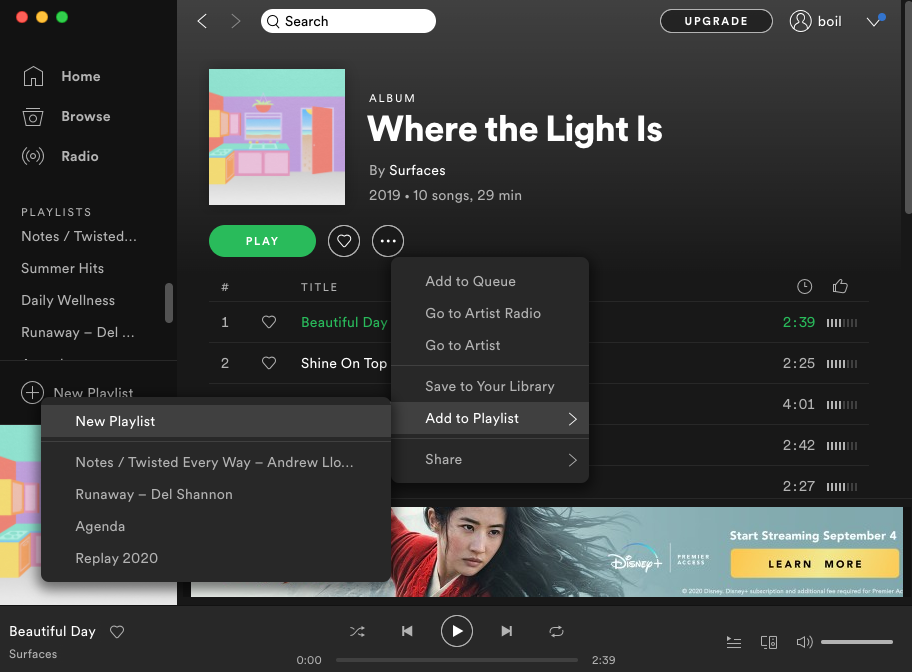
2. 在側邊欄中找到播放列表。 它以 Artsit 名稱 - 專輯名稱命名。
您可以找到下載圖標。 切換它以下載專輯。
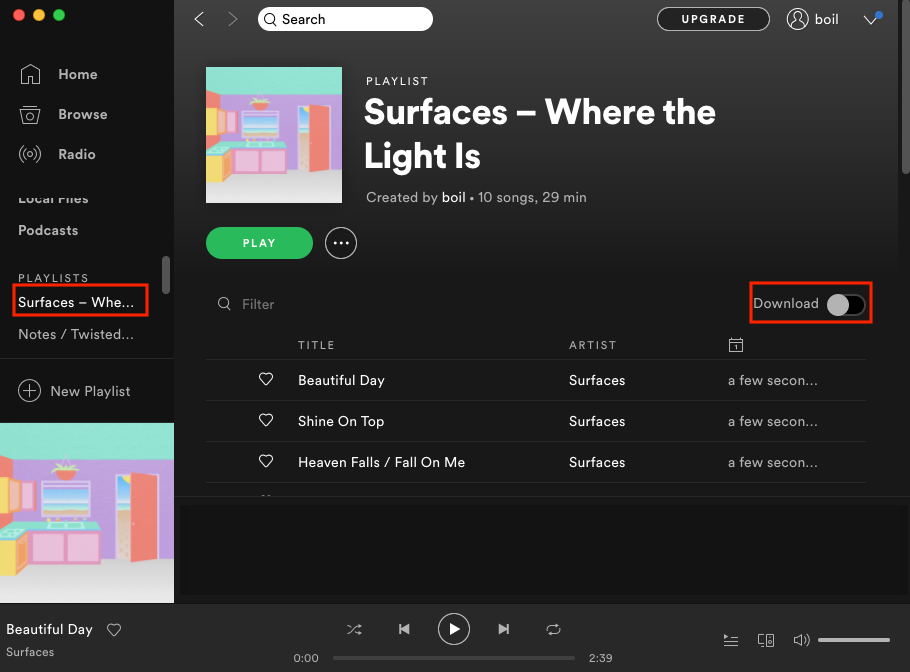
在移動/平板電腦應用程序中下載 Spotify 專輯
1. 在您的手機/平板電腦上打開 Spotify 應用程序並找到您要下載的專輯。
2. 點擊位於綠色“播放”按鈕下方的“下載”開關,使其向右切換並變為綠色。
當您未連接到互聯網時,您仍然可以收聽您在該設備上下載的內容。 您最多可以在 5 台不同的設備上下載多達 10,000 首歌曲。 當您取消訂閱 Spotify Premium 時,您下載的專輯也將消失。 下載的歌曲只能用Spotify播放,不能用其他音樂播放器閱讀。 此外,您不能將它們轉移到任何地方。
無需付費即可下載 Spotify 專輯
難道TURE是 Spotify的免費用戶也可以下載Spotify的專輯 ? 答案是肯定的。 使用 Ondesoft Spotify 轉換器,您無需高級帳戶即可下載 Spotify 歌曲、專輯和播放列表。 此外,歌曲將下載為 mp3 格式,因此您可以隨時隨地播放它們。 將沒有 10,000 首歌曲和 5 個設備的限制。 您可以永久保存相冊。
Ondesoft Spotify Music Converter 是一款專業的 Spotify 到 mp3 轉換器 ,允許您使用免費或高級帳戶輕鬆下載 Spotify 專輯到 mp3。 它將幫助您刪除 Spotify DRM 保護並將歌曲轉換為 4 種常見格式而不會損失質量。 以下指南顯示瞭如何通過 3 個步驟將 Spotify 專輯下載到 MP3。 請確保您已在計算機上安裝了 Spotify 應用程序。
第 1 步:在您的計算機上下載、安裝並運行 Ondesoft Spotify 轉換器。

第 2 步:添加 Spotify 專輯
在 Spotify 應用中找到您想要下載到 mp3 的專輯。 將 Spotify 專輯直接拖放到 Spotify 轉換器。 默認情況下會顯示並選中專輯中的所有歌曲,您可以取消選中您不想下載的歌曲。

第 3 步:將 Spotify 專輯下載到 MP3
將歌曲添加到轉換器後,您可以通過單擊選項按鈕自定義輸出設置。 然後單擊轉換按鈕,轉換器將開始將 Spotify 專輯中的歌曲下載到 MP3。

轉換完成後,單擊“歷史記錄”按鈕,您將找到所有轉換後的 Spotify 歌曲。 現在,您可以使用任何支持 mp3 的設備或播放器播放它們。

側邊欄
相關文章
- Spotify 到 MP3 轉換器
- 在 HomePod 上播放 Spotify
- 將 Spotify 音樂刻錄到 CD
- 將 Spotify 音樂同步到 Apple Watch
- 如何將 Spotify K-pop 音樂免費下載到 mp3
- 如何將 Spotify 音樂流式傳輸到 Apple TV
- 從 Spotify 免費下載 Bad Bunny 的專輯 YHLQMDLG 到 mp3
- 在 Fossil 智能手錶上播放 Spotify 音樂
- 在 Garmin 智能手錶上播放 Spotify 音樂
- 免費下載 Spotify LinkedIn 播放列表到 MP3
- 從 Galaxy Wearable 離線收聽 Spotify,無需付費
- Spotify 公佈了 2020 年最受歡迎的女藝人
- 從 Spotify 免費下載嘻哈音樂到 MP3
- 免費下載 Spotify 播放列表新克利夫蘭音樂到 MP3
熱點提示
有用的提示
- Spotify 到 MP3
- Spotify 到 M4A
- Spotify 到 WAV
- Spotify 到 FLAC
- 從 Spotify 中刪除 DRM
- 將 Spotify 刻錄到 CD
- 將 Spotify 音樂另存為 MP3
- Spotify 與 Apple Music
- Spotify 免費與付費
- 在 Sonos 上播放 Spotify 音樂
- 將 Spotify 串流到 Apple TV
- Spotify 音樂到 Google Drive
- 下載無 DRM 的 Spotify
- iPhone 8 上的 Spotify 離線版
- Spotify 音樂到 iPhone X
- Spotify 到索尼隨身聽
- 在沒有 Premium 的情況下離線收聽 Spotify
- 將 Spotify 播放列表轉移到 iTunes 庫
- 免費聽 Spotify 音樂
- 將 Spotify 音樂添加到 iMovie
- 在車內播放 Spotify 音樂
- 將 Spotify 音樂傳輸到 USB
- 將 Spotify 音樂同步到 iPod
- Apple Watch 上的 Spotify 音樂
- Spotify 音樂質量
- Spotify 學生折扣
- 從 Spotify 下載音樂
- 在 PS4 上播放 Spotify 音樂
- 備份 Spotify 音樂
- 無需付費即可下載 Spotify 音樂
- 在 iPod 上收聽 Spotify
- 免費下載 Spotify 音樂
- Spotify 到 Google Play 音樂
- Spotify 到 Apple Music
- 在 HomePod 上播放 Spotify
- 在 iPod Shuffle 上播放 Spotify
- Sandisk MP3 播放器上的 Spotify
- 解決 Spotify shuffle 問題
- Spotify 兼容 MP3 播放器
- 前 5 名 Spotify 下載器
- 免費 Spotify 錄音機
- 下載 Spotify 音樂的 4 種方法
- 前 3 名 Spotify 到 MP3 轉換器
- 適用於 Mac 的免費 Spotify 轉換器
- 將 Spotify 播放列表轉換為 Tidal
- 將 Spotify 播放列表轉換為 YouTube
- 7 款最佳免費 Spotify 可視化工具
- 如何在 iOS/Mac/Windows 上免費獲得 Spotify Premium
- 如何將 Drake More Life 下載到 MP3
- 免費下載 Spotify 播放列表新音樂星期五到 mp3
- 將德雷克的歌曲下載到 mp3
- 免費下載專輯“靈魂地圖:7”到mp3
- 免費下載 Monsta X 的“All About Luv”專輯到 mp3
- 斷開 Spotify 與 Facebook 的連接?
- 免費下載 Spotify 瑞典前 50 名到 mp3
- 加入 Spotify 家庭高級版
- 從 Spotify 免費下載 Billboard Hot 100 到 MP3
- 免費下載專輯 Metamorphosis 到 MP3
- 在 TomTom Spark 上播放 Spotify 音樂
- 使用 MediaMonkey 播放 Spotify 音樂
- 使用 Shuttle 音樂播放器播放 Spotify 音樂
- 免費下載 Spotify K-pop 音樂到 mp3
- 在智能手錶上播放 Spotify 音樂
- 將 Spotify 音樂串流到 Apple TV
- 免費下載泰勒斯威夫特專輯民俗到 MP3
- 如何將 Spotify 連接到 Discord
- 在 Wear OS Smartwatch 上離線播放 Spotify






